
תכונת מסך הנעילה של Windows 8 ו- 10 היאמעניין, אבל זה נראה כמו משהו הגיוני יותר במחשב לוח. למרבה המזל קל די להשבית אם אתה משתמש בשולחן עבודה או מחשב נייד במקום זאת.
קשורים: כיצד להשבית את מסך הנעילה במערכת Windows 8 מבלי להשתמש במדיניות קבוצתית
עדכון: למרבה הצער, מיקרוסופט השביתה את ההתאמות הללובעדכון יום השנה של Windows 10, כך שההתאמה הזו תעבוד רק על Windows 8 או Windows 10 Enterprise. כמו כן, שים לב שהדבר עובד רק בגירסאות המקצועיות של Windows 8. אם ברצונך לעשות זאת באמצעות גרזן הרישום, תוכל לעקוב אחר ההדרכה שלנו כיצד לעשות זאת.
השבתת מסך הנעילה
הדבר הראשון שעליך לעשות הוא לפתוח את עורך המדיניות הקבוצתית המקומית על ידי לחיצה על שילוב המקשים Win + R כדי להעלות תיבת הפעלה, ואז הקלד gpedit.msc ולחץ על Enter.

כעת תצטרך להתעמק ב:
תצורת מחשב -> תבניות ניהול -> לוח בקרה -> התאמה אישית

בצד ימין תצטרך ללחוץ פעמיים על ההגדרה "אל תציג את מסך הנעילה".

שנה את לחצן הבחירה מ"לא מוגדר "ל"ופעל", לחץ על החל ורצוי ללכת.
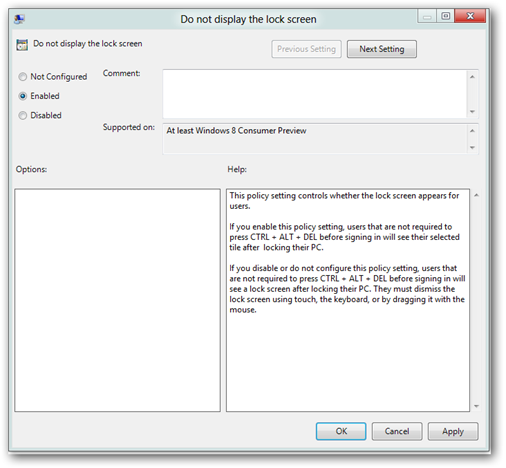
זה כל מה שיש בזה.








